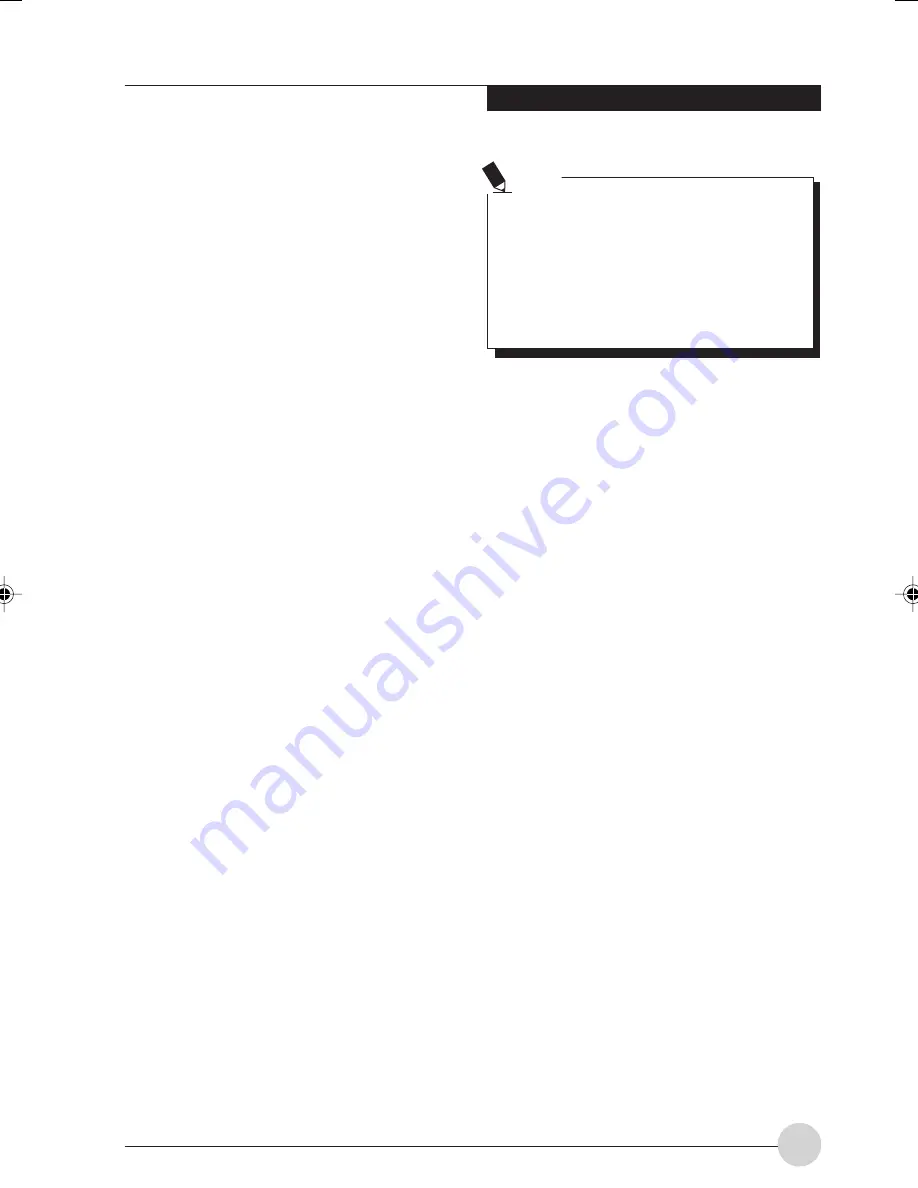
筆記本概述
19
要點
使用鍵盤調節亮度
使用鍵盤調節亮度來變更系統設置(即,通過功
能鍵進行的設置自動變更系統筆針和 Tablet 設置
中的亮度設置)
。
•
[Fn+F6]:連續按下可減小顯示幕的亮度
。
•
[Fn+F7]:連續按下可最大顯示幕的亮度
。
使用電源管理來調節亮度
若要使用電源管理工具調節亮度,請按一下開始
→
控制台
→
Tablet 和筆針設置
。
選擇顯示選項,設置電池和交流電源選項中的屏
幕亮度滑塊
。
使用 Fujitsu 選單調節亮度
若要使用 Fujitsu 選單調節亮度,請按一下屏幕右
下角工具列中的 Fujitsu 選單圖示(或按兩下功能
按鈕)
。
在出現的選單上,選擇亮度控制
。
將打
開 Tablet 和筆針設置窗口
。
選擇顯示選項,然後
設置電池和交流電源選項中的屏幕亮度滑塊
。
若使用交流電源,則亮度的於設設置為最
高
。
若使用電池電源,則亮度的於設設置
為中等
。
亮度越高,LifeBook T 系列 Tablet PC 消耗
的電量就越多,電池就用得更快
。
為了延
長電池使用壽命,請儘量將亮度設置得低
一些
。
Содержание LIFEBOOK T Series
Страница 10: ...1 Preface 1 ...
Страница 11: ...2 ...
Страница 13: ...4 ...
Страница 14: ...5 Getting to Know Your Tablet PC 2 ...
Страница 15: ...6 ...
Страница 34: ...Using Your Tablet PC 25 UsingYour Tablet PC 3 ...
Страница 35: ...26 ...
Страница 41: ...32 ...
Страница 42: ...User Installable Features 33 User Installable Features 4 ...
Страница 43: ...34 ...
Страница 52: ...43 Troubleshooting 5 ...
Страница 53: ...44 ...
Страница 70: ...1 前言 1 ...
Страница 71: ...2 ...
Страница 73: ...4 ...
Страница 74: ...5 筆記本概述 2 ...
Страница 75: ...6 ...
Страница 94: ...使用 Tablet PC 25 使用 Tablet PC 3 ...
Страница 95: ...26 ...
Страница 101: ...32 ...
Страница 102: ...用戶自行安裝功能 33 用戶自行安裝功能 4 ...
Страница 103: ...34 ...
Страница 112: ...43 故障排除 5 ...
Страница 113: ...44 ...
Страница 130: ...1 前言 1 ...
Страница 131: ...2 ...
Страница 133: ...4 ...
Страница 134: ...5 筆記本概述 2 ...
Страница 135: ...6 ...
Страница 154: ...使用 Tablet PC 25 使用 Tablet PC 3 ...
Страница 155: ...26 ...
Страница 161: ...32 ...
Страница 162: ...用戶自行安裝功能 33 用戶自行安裝功能 4 ...
Страница 163: ...34 ...
Страница 172: ...43 故障排除 5 ...
Страница 173: ...44 ...
















































